Korjaa ongelma poistamalla node.js-tiedoston asennus
- Node.exe-tiedosto tarjoaa sopivan ympäristön Node.js-sovellusten suorittamiseen Windows PC: ssä.
- Verkkorikolliset pettävät usein käyttäjiä nimeämällä haitalliset tiedostot tämän suoritettavan tiedoston mukaan.
- Voit poistaa liittyvät sovellukset ratkaistaksesi ongelman.
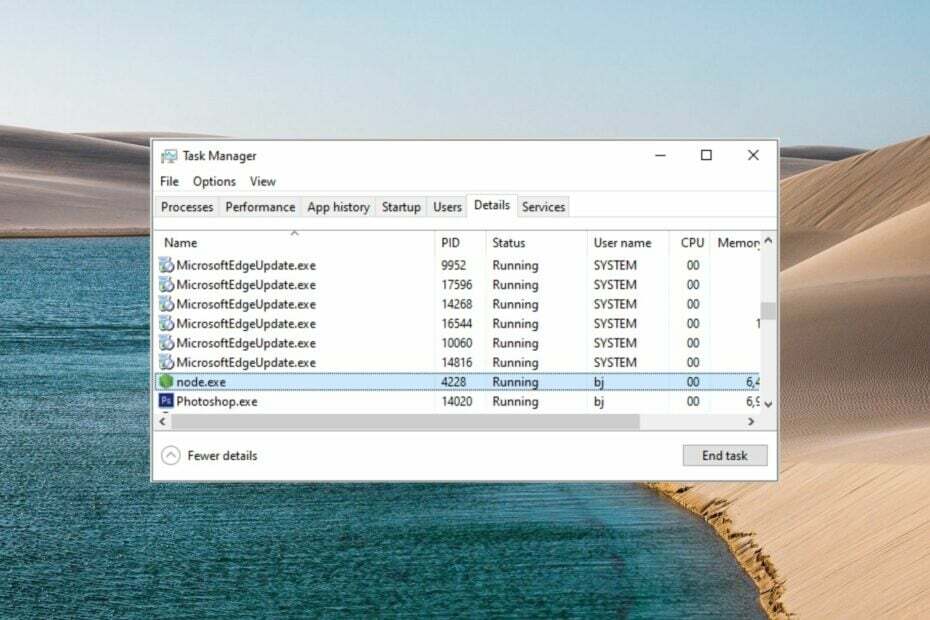
XASENNA NAPSAUTTAMALLA LATAA TIEDOSTOA
- Lataa Fortect ja asenna se tietokoneellasi.
- Aloita työkalun skannausprosessi etsiäksesi vioittuneet tiedostot, jotka ovat ongelmasi lähde.
- Napsauta hiiren kakkospainikkeella Aloita korjaus jotta työkalu voisi aloittaa korjausalgoritmin.
- Fortectin on ladannut 0 lukijat tässä kuussa.
Node.exe on Joynet, Inc: n kehittämä ladattava binääritiedosto, joka sisältää kaikki olennaiset tiedostot, joita tarvitaan Node.js-sovellusten suorittamiseen Windows PC: ssä. Tämä exe-tiedosto on vastuussa sovelluksen tärkeiden ominaisuuksien hallinnasta, mukaan lukien tiedostojen synkronointi ja syöttö-lähtötehtävät, kuten levyn käyttö.
Node.exe-tiedosto toimii jatkuvasti taustalla ja tarjoaa ympäristön dynaamisten verkkosovellusten ja muiden palvelinpuolen ohjelmien luomiseen.
Miksi minun pitäisi poistaa node.exe-tiedosto?
Yleensä node.exe on turvallinen suoritettava tiedosto. Monet Windows-käyttäjät kuitenkin valittavat jatkuvasti siitä, että prosessi toimii jatkuvasti taustalla, vaikka siihen liittyvä sovellus ei ole tällä hetkellä käynnissä.
Tästä seuraa korkea suorittimen käyttö ilman syytä, mikä aiheuttaa suorituskykyongelmia ja tietokoneen hidastumista. Prosessorin tuloksiin kohdistuva ei-toivottu kuormitus estää usein muita prosesseja toimimasta ja johtaa joskus jopa järjestelmän kaatumiseen.
Tämän lisäksi on myös suuri mahdollisuus, että troijalainen tai virus voi naamioitua aidoksi node.exe-tiedostoksi aiheuttaen sarjan virheitä. Jotkut niistä ovat seuraavat:
- Node.exe-ohjelmavirhe
- Node.exe ei ole Win32-ohjelma
- Node.exe ei löydy
- Node.exe ei löydy
- Node.exe kohtasi virheen ja sulkeutuu
- Virhe käynnistettäessä ohjelmaa: node.exe
- Node.exe ei toimi
- Node.exe: sovelluksen polku on viallinen
Kuinka tarkistaa, onko node.exe virus?
Legit node.exe-tiedosto sijaitsee C:\Program Files (x86) -sijainnissa ja joskus jossain muussa C:\-alikansiossa. Jotkut sen laillisista tapauksista ovat seuraavat:
- C:\Program Files (x86)\Adobe\Adobe Creative Cloud\CCLibrary\libs\
- C:\Program Files (x86)\Adobe\Adobe Creative Cloud\CCXProcess\libs\
Yksinkertainen tapa tarkistaa suoritettavan tiedoston aitous on varmistaa sen digitaalinen allekirjoitus.
- Käytä Windows + E pikakuvake käynnistämiseen Tiedostonhallinta ja siirry yllä mainittuun node.exe-tiedoston sijaintiin.
- Oikealla painikkeella node.exe ja valitse Ominaisuudet kontekstivalikosta.
- Käytä Digitaaliset allekirjoitukset -välilehti Ominaisuudet ikkuna ja tarkista onko Microsoft yhtiö on allekirjoittajan nimi.
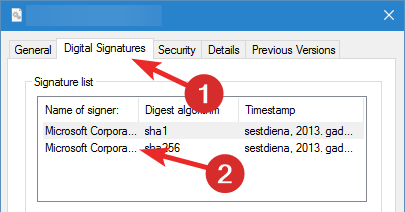
Asiantuntijan vinkki:
Sponsoroitu
Joitakin PC-ongelmia on vaikea ratkaista, varsinkin kun on kyse puuttuvista tai vioittuneista Windowsin järjestelmätiedostoista ja arkistoista.
Muista käyttää erityistä työkalua, kuten Fortect, joka skannaa ja korvaa rikkinäiset tiedostosi uusilla versioilla arkistostaan.
Toisaalta, jos node.exe-prosessin Allekirjoittajan nimi -osiossa lukee Ei voida vahvistaa, on suuri mahdollisuus, että suoritettava tiedosto on virus tai troijalainen.
Kuinka korjata node.exe-tiedoston virheet?
Suosittelemme, että kokeilet näitä kiertotapoja ennen kuin siirryt alla oleviin ratkaisuihin.
- Poista äskettäin asennetut ohjelmat häiriöiden estämiseksi.
- Etsi File Explorer (Ctrl + E) view.exe-esiintymille, jotka eivät ole System32-kansiossa, ja poista ne.
- Varmista, että käyttöjärjestelmä on ajan tasalla.
- Suorita virustorjuntatarkistus ennakoivasti nähdäkseen, havaitseeko se tartunnan.
Jos ongelmat jatkuvat, suorita seuraavat menetelmät.
1. Lopeta node.exe väliaikaisesti
- Napsauta hiiren kakkospainikkeella Windows -kuvaketta ja valitse Tehtävienhallinta vaihtoehto kohteesta Pikalinkit osio.
- Etsi node.exe-tiedosto ja napsauta sitä hiiren kakkospainikkeella Prosessit -välilehti ja valitse Lopeta tehtävä vaihtoehto kontekstivalikosta.
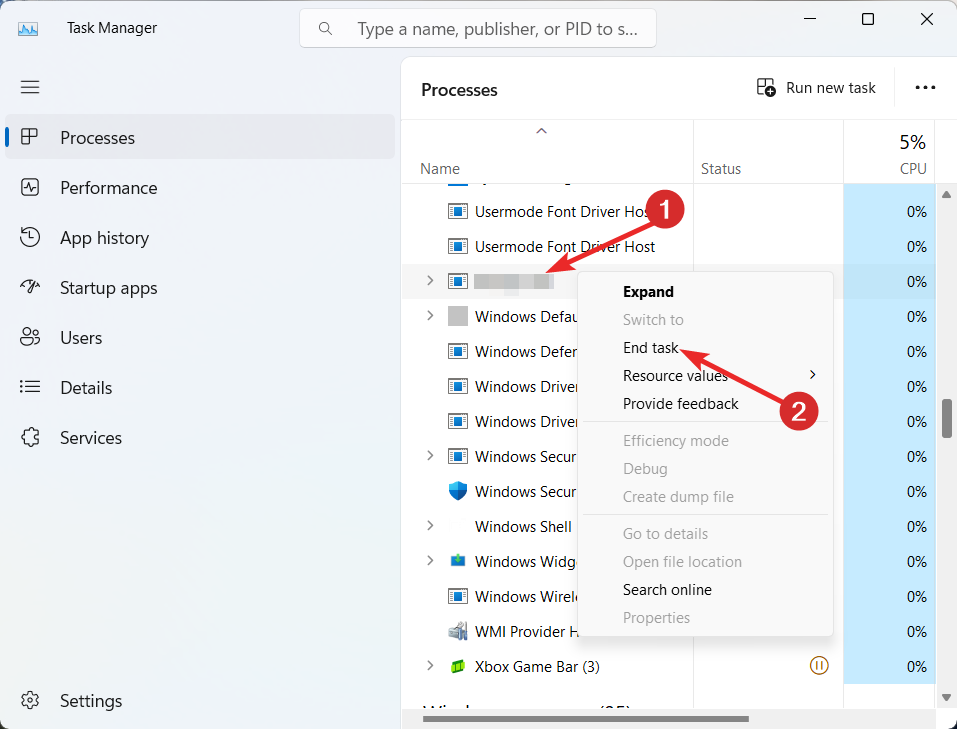
Jos node.exe-tiedosto kuluttaa liikaa prosessoria, mikä aiheuttaa järjestelmän jäätymisen, taustatehtävän lopettaminen vapauttaa varatut resurssit ja sen pitäisi ratkaista ongelma väliaikaisesti.
2. Poista käynnistyspalvelu käytöstä
- Ota esille Tehtävienhallinta käyttämällä Siirtää + Ctrl + poistu pikakuvake.
- Vaihda kohtaan Aloittaa Tehtävienhallinta-ikkunan välilehti.
- Oikealla painikkeella Adobe Updater Startup Utility ja valitse Poista käytöstä vaihtoehto kontekstivalikosta.
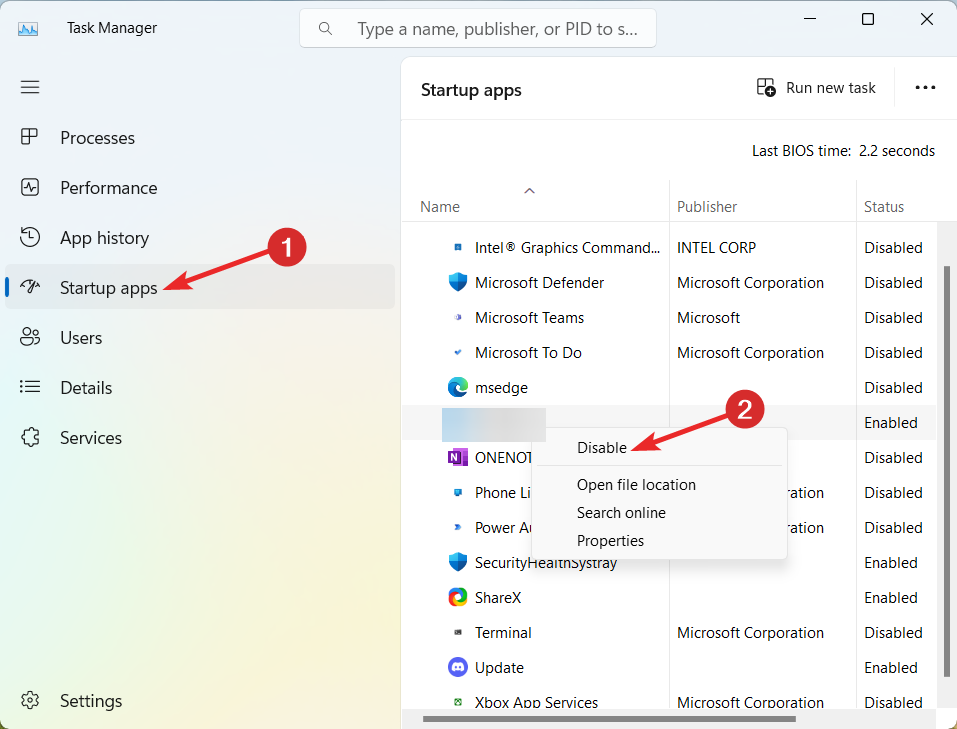
- Poistu nyt Task Manager -ikkunasta ja node.exe-palvelu ei käynnisty automaattisesti taustalla järjestelmän uudelleenkäynnistyksen yhteydessä.
Koska useat Adobe-sovellukset, kuten Photoshop CC Suite, käyttävät Node.exe-tiedostoa, voit poistaa käytöstä muut Adobeen liittyvät käynnistysprosessit estääksesi node.exe-tiedoston käynnistymisen automaattisesti taustalla.
3. Poista Node.js
- Poistu Node.js sovellus Windows-tietokoneellasi.
- paina Windows avain, kirjoita Ohjauspaneeli yläreunan hakupalkissa ja valitse sopivat hakutulokset.
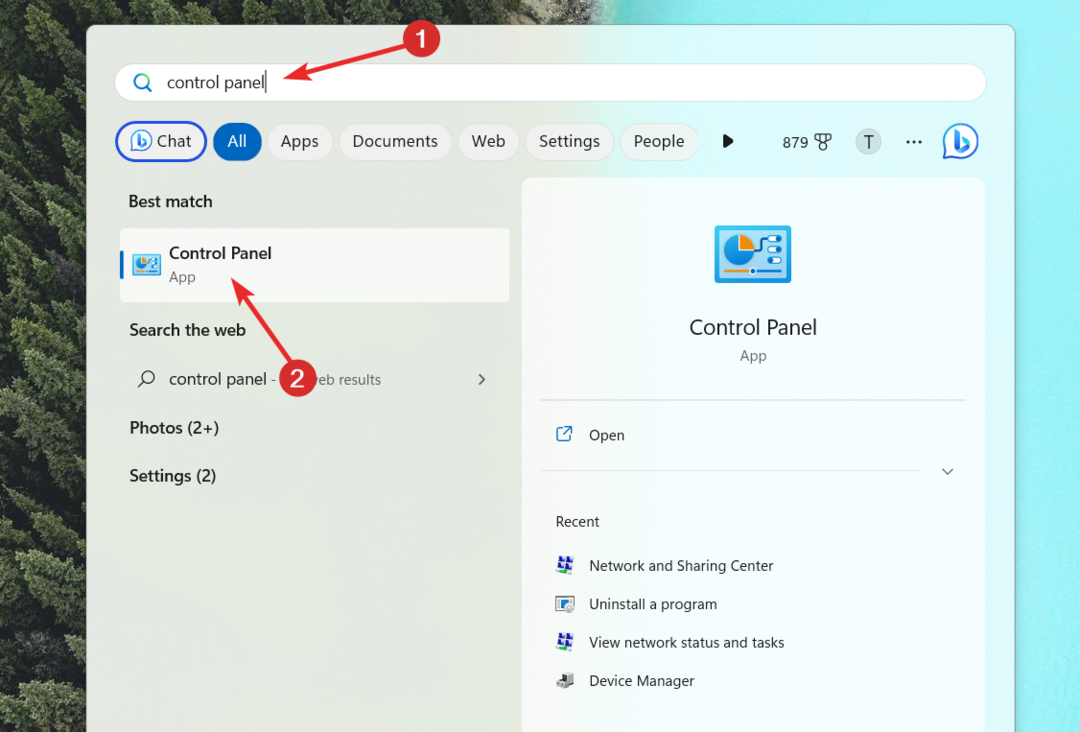
- Valitse Kategoria vaihtoehto kohdassa Näytä avattavasta valikosta, joka sijaitsee oikeassa yläkulmassa, ja valitse Poista ohjelman asennus vaihtoehto.
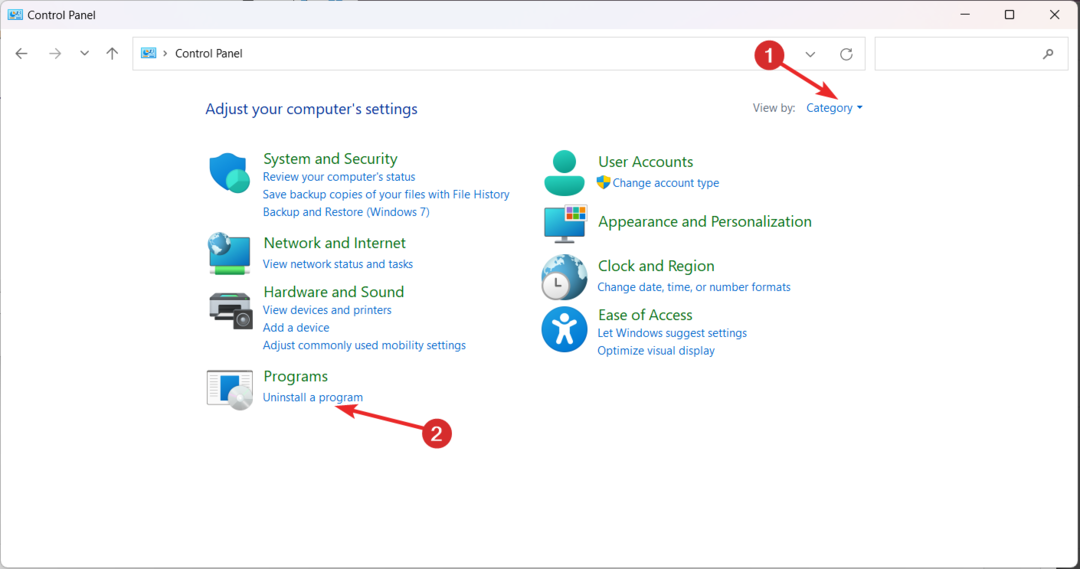
- Vieritä alas ja valitse Node.js sovellusluettelon alla ja napsauta Poista asennus vaihtoehto ylhäällä.
- Poista nyt ohjelman asennus noudattamalla näytön ohjeita.
- Odota kärsivällisesti, kunnes sovellus on poistettu kokonaan tietokoneesta. Tämän jälkeen käynnistä tietokone uudelleen ja katso, ovatko node.exe-tiedoston aiheuttamat ongelmat ratkaistu.
On mahdollista, että itsepäinen node.exe-tiedosto saattaa edelleen olla takana node.js-ohjelman asennuksen poistamisen jälkeen. Tällaisessa tilanteessa suosittelemme a Windowsin puhdas asennus joka poistaa haitalliset tiedostot.
Jos tarvitset lisäapua, ota meihin yhteyttä kommenttiosiossa.
Onko sinulla edelleen ongelmia?
Sponsoroitu
Jos yllä olevat ehdotukset eivät ratkaisseet ongelmaasi, tietokoneessasi saattaa esiintyä vakavampia Windows-ongelmia. Suosittelemme valitsemaan all-in-one-ratkaisun, kuten Fortect korjata ongelmat tehokkaasti. Asennuksen jälkeen napsauta vain Näytä&Korjaa -painiketta ja paina sitten Aloita korjaus.


